Fala galera, beleza? Hoje vou mostrar para vocês como fazer root no Galaxy S7, modelo brasileiro com processador Exynos.
Atenção: algumas pessoas estão notificando que o procedimento não funciona mais. Estamos verificando um procedimento que funcione hoje, mas, enquanto isso, não recomendamos que você realize este tutorial abaixo no seu aparelho.
Antes de iniciar os procedimentos, certifique-se de que modelo do Galaxy S7 que você possui é o SM-G930F, ou seja, o que possui processador Exynos (o modelo gringo possui processador Snapdragon). Para isso, vá até às definições do seu smartphone e procure a opção “Sobre o telefone”.
[notification type=”alert-warning” close=”false”]Este tutorial só funciona no Galaxy S7 modelo SM-G930F. Não tente fazer em outro aparelho.
[notification type=”alert-warning” close=”false”]Lembre-se: Siga todos os passos e faça todos os processos por sua conta em risco, não nos responsabilizamos por eventuais danos que os passos abaixo possam causar ao seu smartphone.
Confiram algumas dicas antes de realizar qualquer alteração em seu aparelho:
- Verifique se sua bateria possui o mínimo de 70% para a realização dos procedimentos;
- Faça antecipadamente um backup de seus arquivos internos e do cartão de memória.
Será necessário realizar o download de alguns arquivos e aplicativos, são eles:
Descompacte a pasta do Odin e realize a instalação no seu computador (Avance com a instalação em todas as telas até concluir).
Descompacte também a pasta do Chain Fire e salve o arquivo .tar.md5 no seu computador.
Preparando o celular
Primeiramente, Habilite o modo desenvolvedor no smartphone, clicando várias vezes consecutivas em cima de Número de compilação.
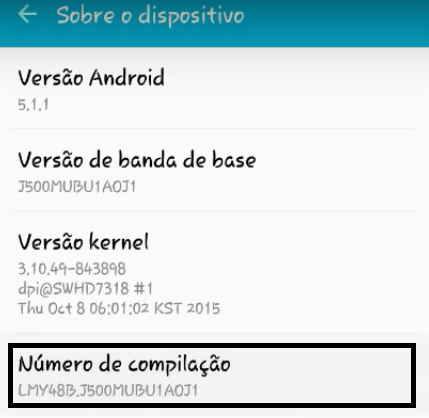
Ative a opção de desenvolvedor.
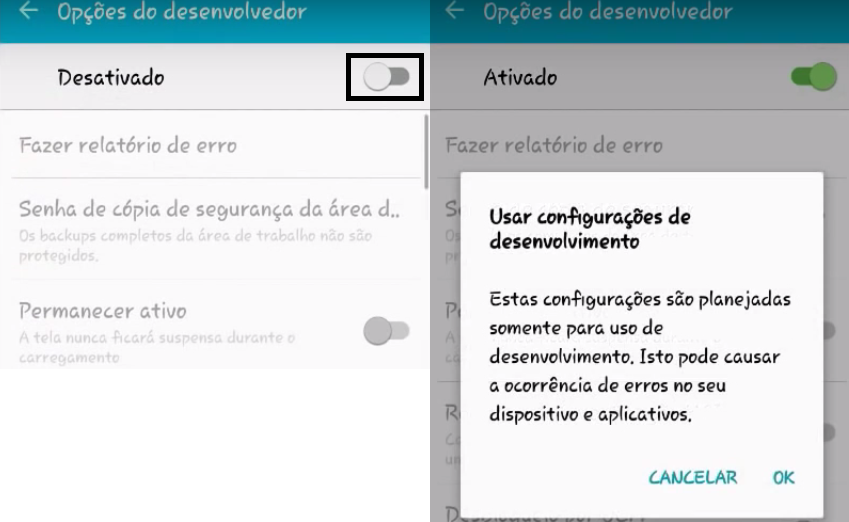
Clique em Ok e acesse as opções de desenvolvedor.
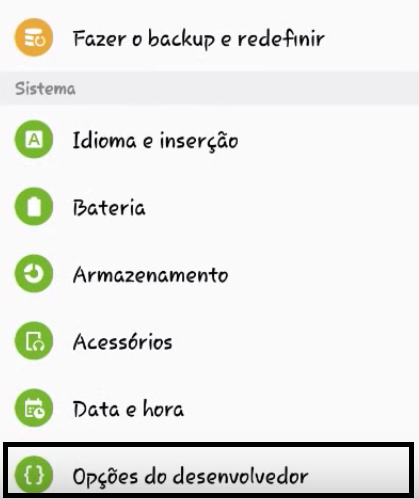
Após habilitar as opções de desenvolvedor, clique na guia e habilite a opção Modo de depuração USB e Desbloqueio por OEM.
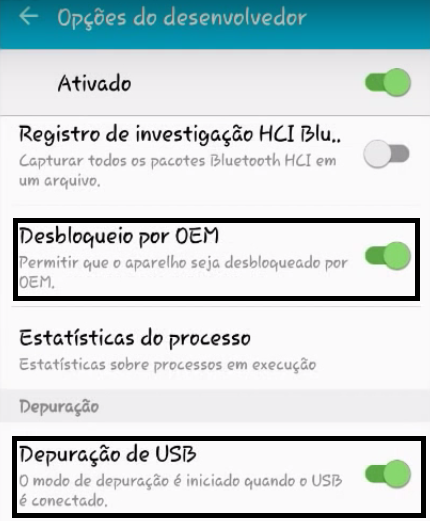
Acessando pelo modo Download e Odin
Tendo certeza de que fez todos os passos acima, desligue o seu smartphone.
Volte a ligar o Samsung Galaxy S7 pressionando simultaneamente o botão power, o botão para baixar o volume e o botão home. Irá aparecer uma tela com o Android em “construção”.
Pressione o botão power de novo para confirmar que quer entrar no modo recovery.

Com o smartphone conectado via cabo USB no computador, abra o Odin e acesse o dispositivo em modo download (Basta clicar na tecla volume para cima após acessar a tela que aparece o Android em “construção”.
Com o Odin aberto em seu computador, aguarde aparecer “Added” em seu dispositivo Android.
No Odin, clique em AP/PDA e selecione o arquivo .tar.md5, que foi salvo anteriormente, lembra?
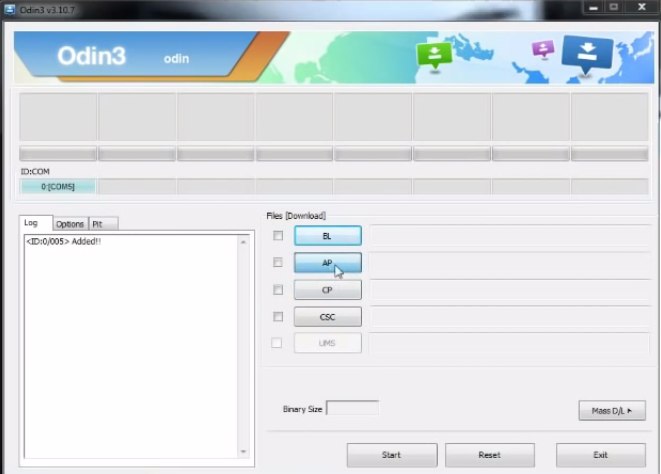
Confira se as opções Auto Reboot e F.Reset Time estão selecionadas. Caso estejam, clique em Start e dê início ao processo.
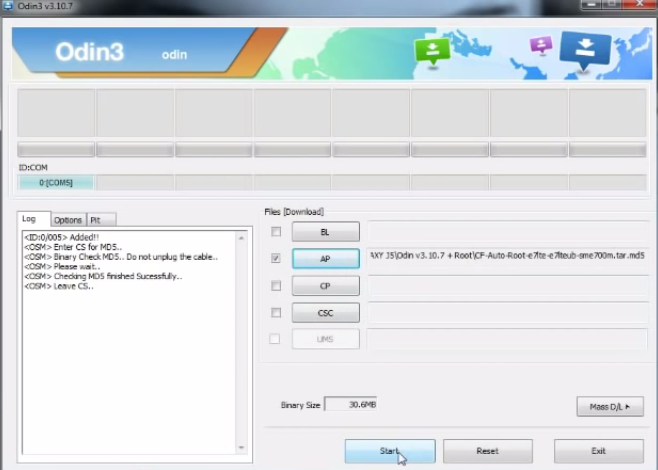
Quando o root estiver concluído, irá aparecer a mensagem “PASS!”. Neste momento você já pode desconectar o cabo USB do celular.
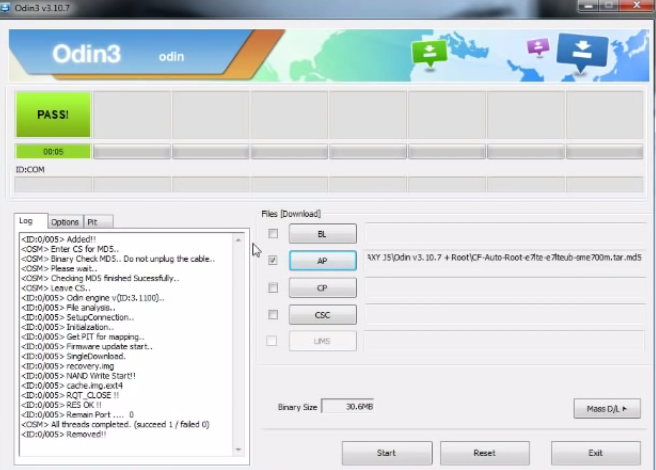
Prontinho! Seu celular irá reiniciar já com root ativado.
Se tiver alguma dúvida em como fazer root no Galaxy S7, deixe aí nos comentários que nós vamos te ajudar!



![AMOLED SAMSUNG antes e depois [Zuera da semana]](https://mobizoo.com.br/wp-content/uploads/2024/10/amoled-samsung-antes-e-depois-205x112.jpg)